ffmpeg庫安裝及入門指南(Windows篇)- 2022年底鉅獻
最近專案需要,使用了 ffmpeg 做攝像頭視訊採集和串流。這幾天有點時間,打算把相關的一些知識記錄分享一下。
在撰寫本文時,我又在另外一臺電腦上把 ffmpeg 重新安裝了一遍,所以絕對真實靠譜!如果你覺得文章寫得還不錯,敬請點個贊支援一下,十分感謝~
ffmpeg 簡介
ffmpeg是一套跨平臺的,用於音視訊錄製、轉換、流化等操作的完善的解決方案,它是業界最負盛名的開源音視訊框架之一。許多軟體都是基於ffmpeg開發的,如格式工廠、各種xx影音等。
ffmpeg 是一套開源庫以及命令列工具的集合,使用者既可以使用命令列直接對音視訊進行操作(CLI),也可以呼叫其開源庫進行個性化的功能開發(SDK)。
如果要在自己的程式中使用 ffmpeg ,那麼使用它的 SDK 是最好的選擇。當前 ffmpeg 包含以下幾個庫:
- libavcodec : 編/解碼
- libavfilter : 幀級操作(如新增濾鏡)
- libavformat : 檔案 I/O 和 封裝/解封裝
- libavdevice : 裝置視訊檔的封裝/解封裝
- libavutil : 通用工具集合
- libswresample : 音訊重取樣、格式處理、混音等
- libpostproc : 預處理
- libswscale : 色彩處理和縮放
ffmpeg 庫在 Windows 下的安裝
這個專案大部分是在 Linux 開發板上做的,Windows 上佔一小部分。雖然如此,在 Windows 上安裝 ffmpeg 的步驟一點都沒法省。
ffmpeg 目前不提供預編譯的庫檔案,而是需要自己下載原始碼並編譯。看網上說 Windows 下編譯 ffmpeg 非常麻煩,我想應該是「找到好用的教學」比較麻煩。本文使用 MSYS2 來編譯 ffmpeg ,許多問題可以迎刃而解!
環境準備
在 Windows 下,編譯需要做的準備如下:
- 安裝並設定 MYSY2
- 安裝 git (可選)
- ffmpeg 原始碼
- x264 原始碼(可選)
本節只講述 MSYS2 的安裝和設定和原始碼的下載。git 可根據需要自行選擇安裝。
安裝 MSYS2 及編譯工具鏈
MSYS2 是 Windows 下的一組編譯套件,它可以在 Windows 系統中模擬 Linux 下的編譯環境,如使用 shell 執行命令、使用 pacman 安裝軟體包、使用 gcc (MinGW) 編譯程式碼等。簡單來說,使用 MSYS2 ,你可以通過在 Linux 下非常熟悉的各種命令,來編譯 Windows 下的軟體。
官網描述:It provides a native build environment, based on open source software, and makes you feel right at home when you are already comfortable with Linux.
MSYS2 的安裝也非常省心,只需要到 MSYS2 官網 下載.exe安裝包,管理員身份執行安裝即可。
注意安裝盤必須是NTFS,路徑要全使用 ACSII 字元,不能有空格。建議就安裝在預設位置,如果不想裝在 C 盤,就直接改下碟符,裝在其他盤的根目錄。
安裝完畢後,開始選單裡就會有下面的程式:

點選它們就會啟動一個 shell 視窗,Just like on Linux ! 這個 shell 程式預設是 Mintty,類似 Linux 系統中的 bash shell。MSYS2 支援多個編譯器工具鏈,它們的環境是獨立的(可以去安裝資料夾檢視),這裡選擇啟動 MINGW64 (如果你也是64位元系統的話)。
首先為了提高下載速度,將下載源換成中科大的:
sed -i "s#mirror.msys2.org/#mirrors.ustc.edu.cn/msys2/#g" /etc/pacman.d/mirrorlist*
pacman -Sy
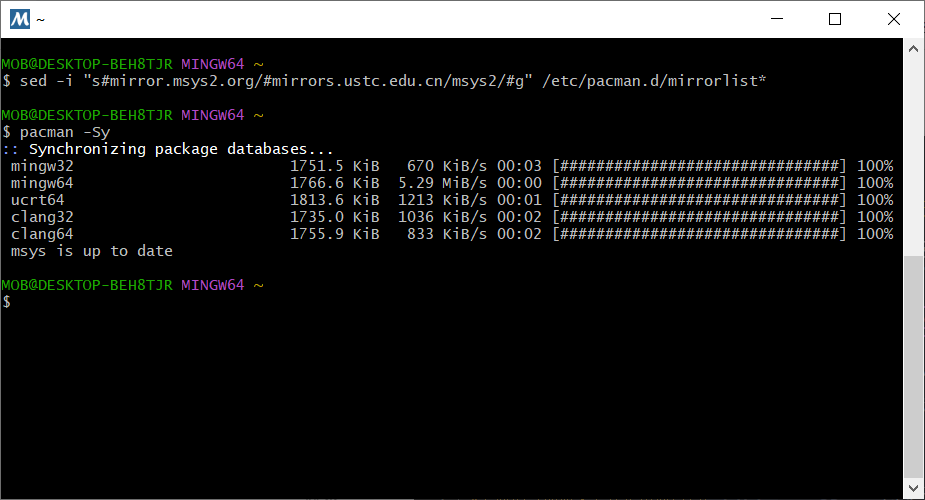
然後安裝mingw64編譯鏈和基本的依賴:
pacman -S mingw-w64-x86_64-toolchain # mingw64編譯工具鏈,win下的gcc
pacman -S base-devel # 一些基本的編譯工具
pacman -S yasm nasm # 組合器
安裝完畢後,可以輸入gcc -v檢視 gcc 版本:
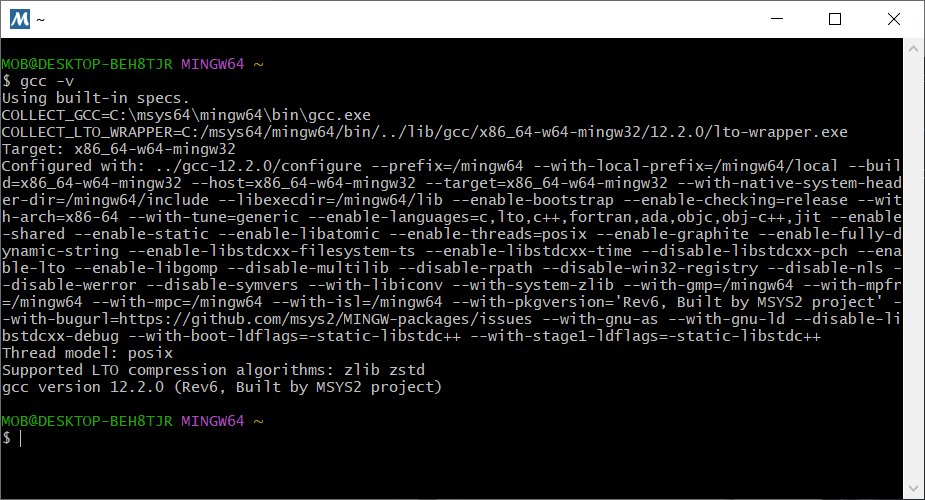
最後需要新增環境變數。右擊此電腦 -> 屬性 -> 高階系統設定 -> 環境變數 -> 選擇 Path (使用者變數和系統變數都要)-> 編輯 -> 新建,新增編譯工具鏈的路徑:
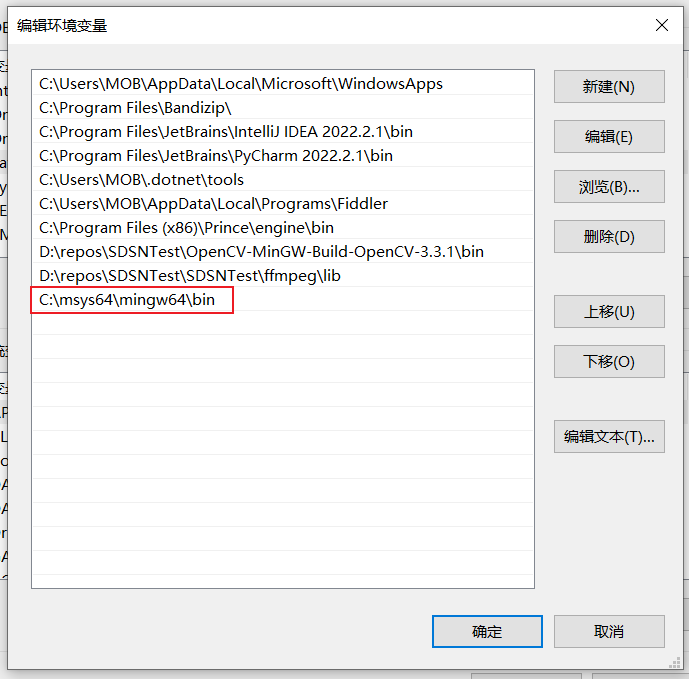
注意如果 MSYS2 沒有安裝在 C 盤,或者使用的不是 MINGW64 的shell,那麼這裡需要改成對應的路徑。
新增環境變數這一步,是為了以後使用其他編輯器或者IDE時,能夠找到 MINGW64 的編譯工具鏈。在 MSYS2 中編譯 ffmpeg 本身是不需要新增 Windows 的環境變數的。
ffmpeg 原始碼下載
在 ffmpeg 官網 下載原始碼,目前最新的版本是 5.1.2 。注意不要下載成 executable files 了,那個是可以直接執行的 CLI 程式。
你也可以直接下載 snapshot 版本,不過我個人更願意下載帶版本數位的。試想兩年之後,誰能知道你電腦裡的 snapshot 是何年何月的 snapshot 呢?
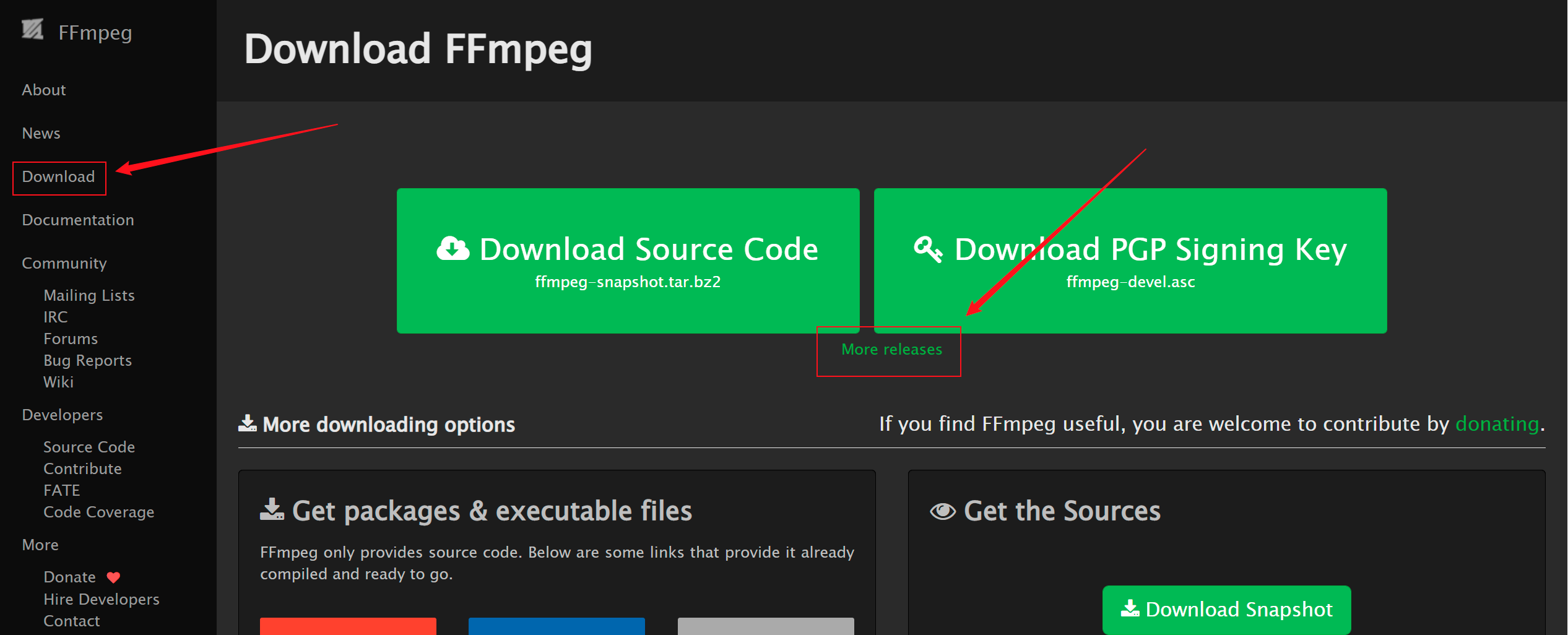
三個 download 都可以,只是壓縮包格式不一樣:
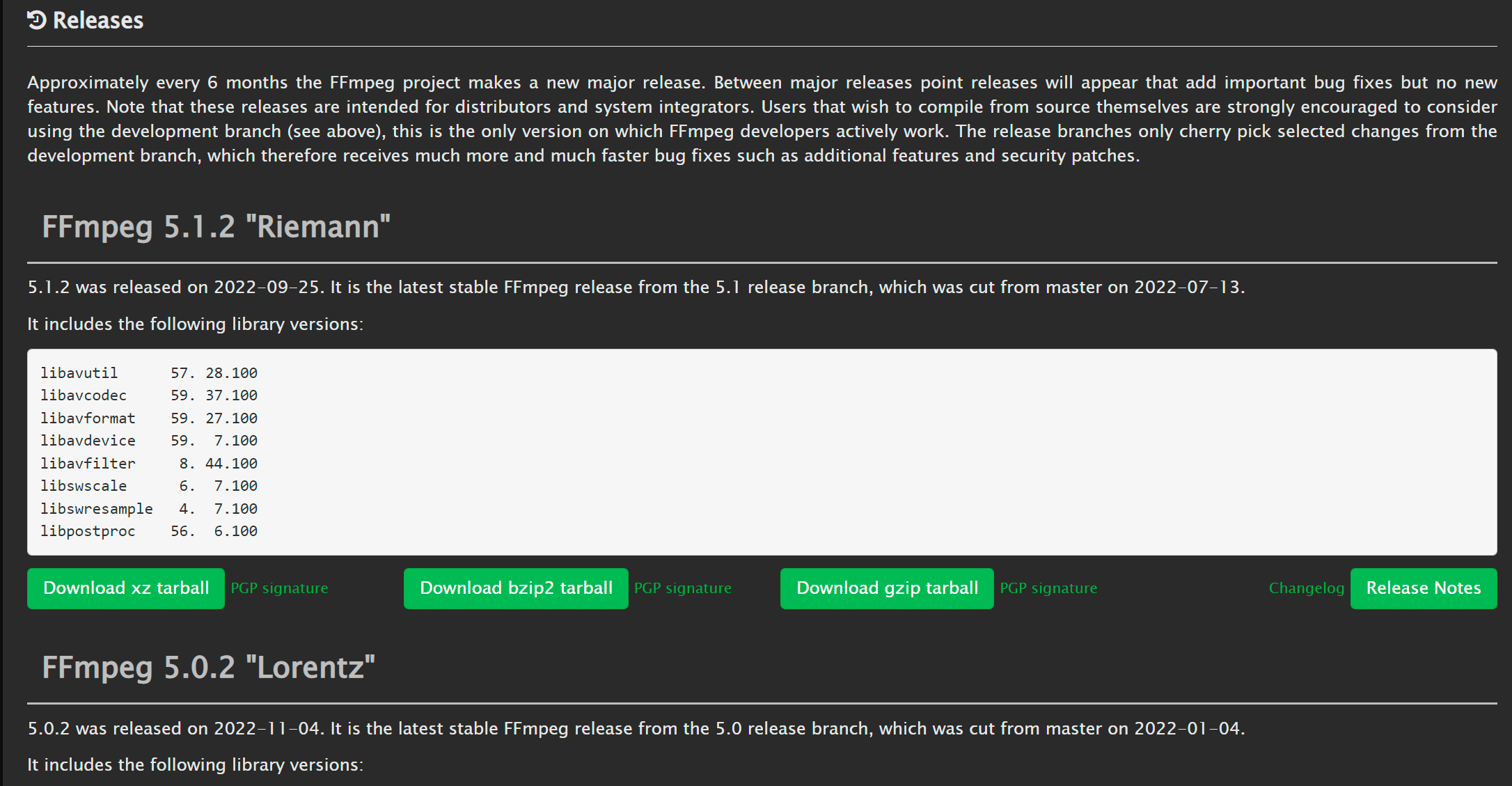
下載後解壓到一個好找的資料夾即可。
x264 原始碼下載
ffmpeg 提供了相當多的外部庫支援,但是如果要使用的話需要自己編譯外部庫。因為專案需要用到視訊編碼,所以此處加入 x264 庫。
libx264 由 VideoLAN 組織所釋出,它是 H.264 的一套效能較好的軟編碼器實現(不包括解碼器)。H.264 (AVC) 是當前較常用的視訊編碼,目前 H.264 的繼任者 H.265 (HEVC) 也漸趨成熟, VideoLAN 也有一套實現 libx265 。不過 libx265 的編譯方式與 libx264 有所區別,目前我還沒仔細研究。
官方建議使用 git 下載原始碼(下載壓縮包再解壓應該也是一樣的):
git clone https://code.videolan.org/videolan/x264.git
編譯和安裝
將所有原始碼放到同一資料夾下便於管理,我把它們都統一放在一個叫 ffmpeg 的資料夾下。然後再建立各自的 install 資料夾儲存編譯好的庫(當然你也可以選擇其他任何地方的資料夾)。
為了方便,將編譯的命令寫成指令碼 build-x264.sh 和 build-ffmpeg.sh。當前資料夾的結構如下(原始碼資料夾名稱被我修改過了):
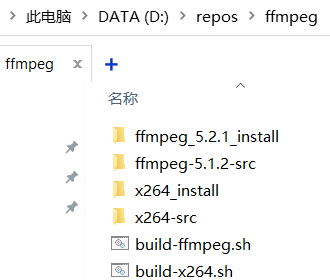
編譯 x264 庫
build-x264.sh指令碼內容如下:
#!/bin/sh
basepath=$(cd `dirname $0`;pwd)
echo ${basepath}
cd ${basepath}/x264-src # 根據路徑名稱自行修改
pwd
./configure --prefix=${basepath}/x264_install --enable-shared
make -j8
make install
注意第一行必須是 #!/bin/sh ,才能被 MSYS2 的 shell 識別為可執行指令碼。(親測在 MSYS2 中chmod命令沒有效果)
這幾條命令中最重要的就是./configure命令,它的引數會指導編譯器應該如何編譯程式碼。這裡 --prefix 引數指定了編譯好的庫檔案的安裝路徑,可以自己任意指定。 --enable-shared 代表編譯動態庫。如果你需要靜態庫,那麼需要加入 -enable-static 引數。
此外,make 命令的-j引數是指並行編譯的執行緒數,可以根據你的 CPU 核數自行確定。
可以在原始碼資料夾下,通過
./configure --help命令檢視所有可選引數。
在 MSYS2 的 shell 中,開啟原始碼所在資料夾,並執行指令碼:
cd /d/repos/ffmpeg
./build-x264.sh
注意 MSYS2 中檔案路徑的寫法,是以/d代表 D 盤,類似 Linux 的風格。
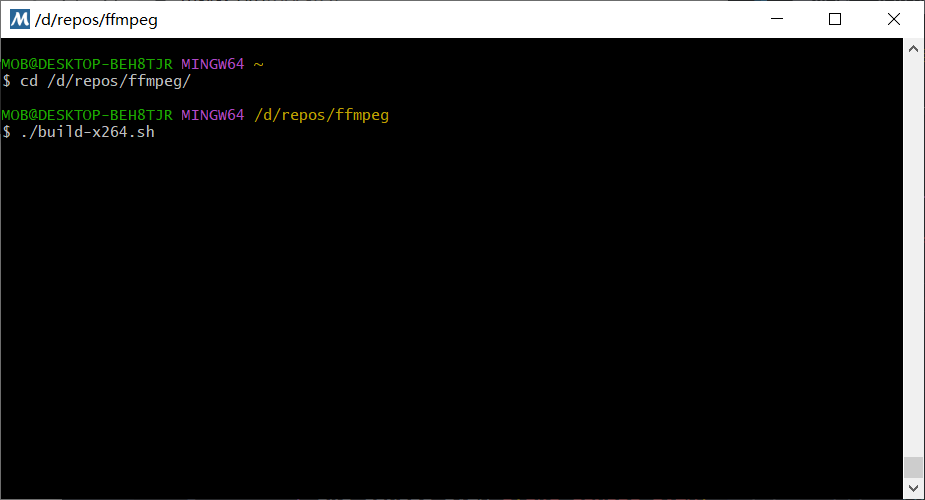
不出意外的話,等待片刻後就會在 x264_install 路徑下看到編譯好的庫。其中 bin/libx264-164.dll 檔案就是x264的動態庫檔案。
如果出現錯誤,可以先單獨執行 .\configure 命令,然後再執行 make ,逐步查詢錯誤原因。
編譯 ffmpeg 庫
build-ffmpeg.sh指令碼內容如下:
#!/bin/sh
basepath=$(cd `dirname $0`;pwd)
echo ${basepath}
cd ${basepath}/ffmpeg-5.1.2-src
pwd
export PKG_CONFIG_PATH=${PKG_CONFIG_PATH}:/d/repos/ffmpeg/x264_install/lib/pkgconfig
echo ${PKG_CONFIG_PATH}
./configure --prefix=${basepath}/ffmpeg_5.2.1_install \
--enable-gpl --enable-libx264 --disable-static --enable-shared \
--extra-cflags=-l${basepath}/x264_install/include --extra-ldflags=-L${basepath}/x264_install/lib
make -j8
make install
使用的命令與libx264類似,也是先 configure 再 make 。如果需要新增 x264 支援的話,需要注意以下幾點:
- 加入
--enable-libx264引數 - 指定 PKG_CONFIG_PATH 變數,告知編譯器 x264 庫的路徑
- 指定 x264 庫的標頭檔案包含路徑及動態庫連結的路徑
ffmpeg 可自定義的編譯引數非常多,有需要可自行研究。
然後同樣也是執行指令碼即可:
cd /d/repos/ffmpeg
./build-ffmpeg.sh
ffmpeg 程式碼量較大,可能會編譯比較久,多執行緒 make 可加快編譯速度。我使用make -j8大約花了七八分鐘。
編譯完成後,就可以在 ffmpeg_5.2.1_install 路徑下看到庫檔案了。其中 bin 下的一堆 dll 就是動態庫檔案。
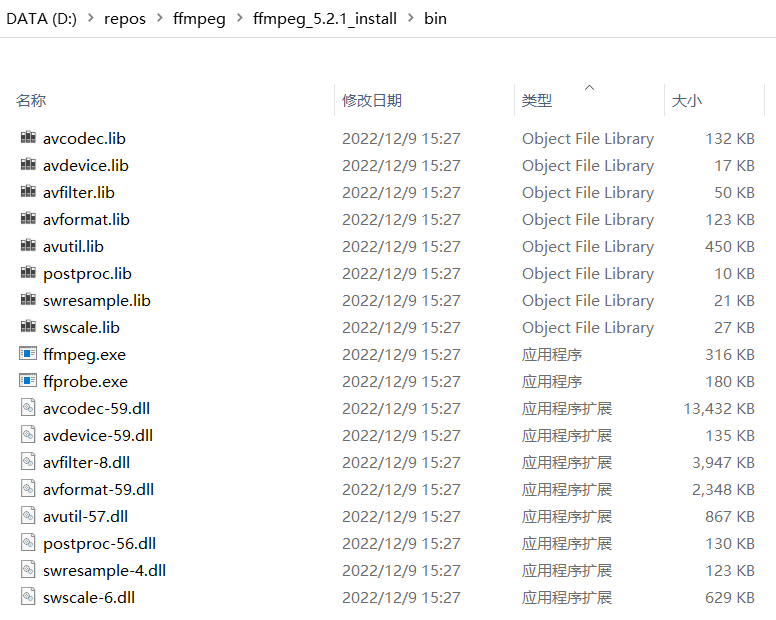
現在 ffmpeg 的 SDK 就任你呼叫了!下一節我們來試試呼叫 ffmpeg 編寫程式。
ffmpeg 的 Hello World 程式
在 ffmpeg 安裝路徑下,開啟 share\ffmpeg\examples ,可以看到 ffmpeg 的範例程式,它們也可以在 ffmpeg 的線上 API 檔案 中檢視到。
其中的 avio_reading.c 相當於 ffmpeg 的 Hello World,它會讀取一個媒體檔案的後設資料資訊並列印顯示。
另外建一個資料夾,將avio_reading.c複製過去,然後用在 MYSY2 中開啟這個目錄,使用 gcc 命令編譯。
gcc命令如下:
gcc avio_reading.c -o test \
-I"D:/repos/ffmpeg/ffmpeg_5.2.1_install/include/" \
-L"D:/repos/ffmpeg/ffmpeg_5.2.1_install/bin/" \
-lavcodec -lavformat -lavutil
編譯完畢後,將在當前資料夾下生成可執行檔案test.exe。
注意在 shell 中執行程式之前,需要將兩個庫的安裝目錄新增到環境變數 PATH (這是MSYS2 的環境變數,不是 Windows 系統的)。
export PATH=$PATH:/d/repos/ffmpeg/x264_install/bin:/d/repos/ffmpeg/ffmpeg_5.2.1_install/bin
如果不執行export命令的話,那麼執行test.exe時就無法連結到動態庫,更令人困擾的是不會彈出任何提示,所以一定記得新增。當然如果你覺得每次開啟都要執行太麻煩,也可以將這條命令新增到 你的安裝位置/msys64/etc/profile 檔案的末尾,這個檔案和 Linux 下的/etc/profile檔案作用是類似的。
執行測試效果如下:
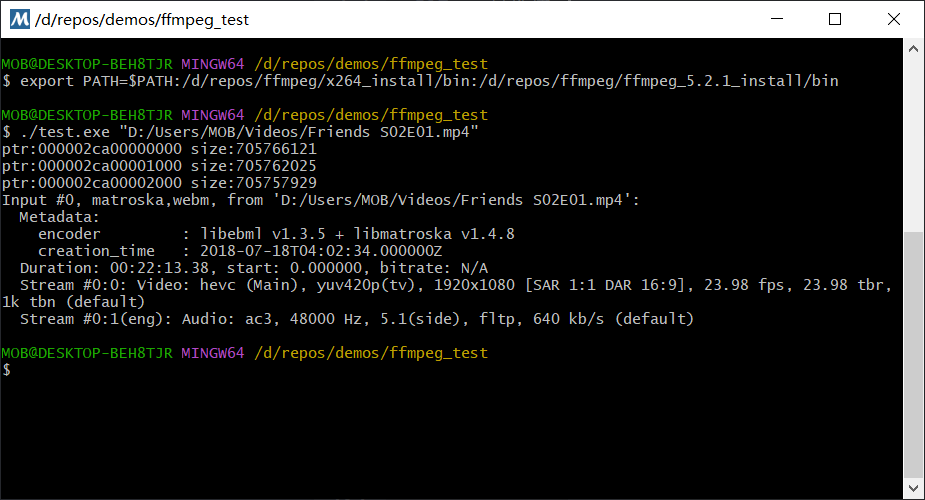
至此,我們邁出了使用 ffmpeg 庫的第一步——也是一大步!
由於 gcc 的編譯命令很長,重複手打很不方便,所以我一般會使用 vscode+cmake 的方式來做開發。不過這個設定又是較為麻煩的一件事,限於篇幅本文不再詳述,感興趣的讀者可自行查閱資料。基本上只要注意把 gcc 的命令引數轉換到 CmakeLists.txt 檔案裡,並注意終端的環境變數設定即可。
入門資料
ffmpeg 我也是最近才開始用,官方對 SDK 沒有詳細的入門教學,僅提供了 Doxygen 風格的 API 檔案供查詢。所以這裡貼兩個我覺得很好的入門帖,供與我一樣剛剛入門的朋友參考。
首先是 Github 上的一篇tutorial:ffmpeg-libav-tutorial ,篇幅不長,讀完可以對音視訊有一個基本的認知。
然後是已故的音視訊領域先驅雷霄驊(雷神)的部落格 。需要注意的是現在的 ffmpeg 相比雷神當年使用的版本已經有了許多變化,使用雷神的原始碼有時還需要修改。(斯人已逝,生者如斯!)
其他較為系統的參考資料我還沒有找到,基本就是根據需要去百度or谷歌。有時 ffmpeg 官網也能派上一些用場,可以多翻翻。
後記
MSYS2 真是個好東西!
下一篇將討論 ffmpeg 在 Linux 上的安裝以及交叉編譯的問題。
